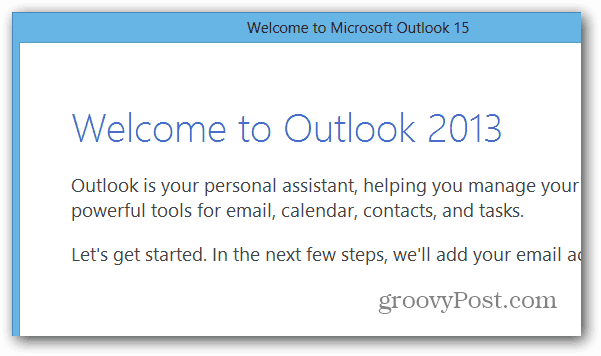Como adicionar programas ao Office 2013
Microsoft Office Microsoft Janelas / / March 19, 2020
O Office 2013 permite a instalação personalizada apenas dos programas necessários. Mas e se você precisar de um programa do Office posteriormente? Veja como adicioná-los.
No momento, o Office 2013 está na versão beta ou no Preview, como a Microsoft chama, e está disponível ao público, bem como aos assinantes do MSDN e TechNet. Recentemente, instalei-o em um novo sistema Windows 8 e não incluí todos os programas que o pacote oferece. Ao iniciar a instalação, escolha a opção Personalizada para instale apenas os programas que você precisa.
Depois de fazer uma instalação personalizada do Office, você poderá descobrir mais tarde que precisa de outro programa oferecido no pacote. Veja como adicioná-los no Office 2013. Neste artigo, estou usando o Office Professional Plus 2013 Preview, mas o processo é praticamente o mesmo para todas as versões.
Inicie o instalador do Office 2013 novamente, exatamente como você fez quando o instalou pela primeira vez. Após as telas iniciais iniciais, você verá as seguintes janelas. Selecione Adicionar ou remover recursos e clique em Continuar.
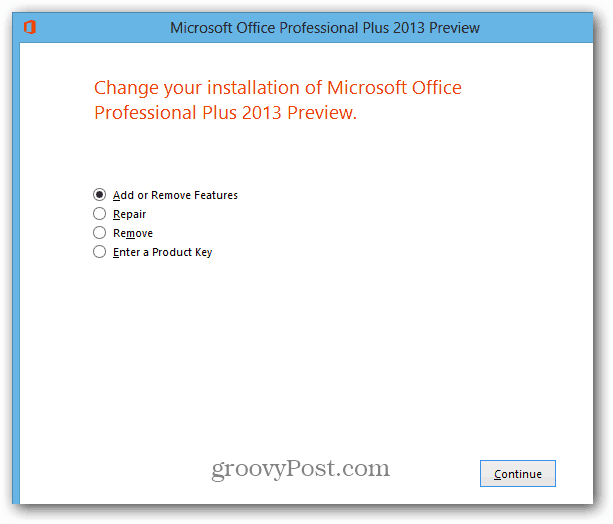
Na próxima tela, clique no menu suspenso ao lado dos programas que você deseja adicionar. Aqui estou adicionando o Outlook 2013. Clique em Executar no meu computador e depois em Continuar.
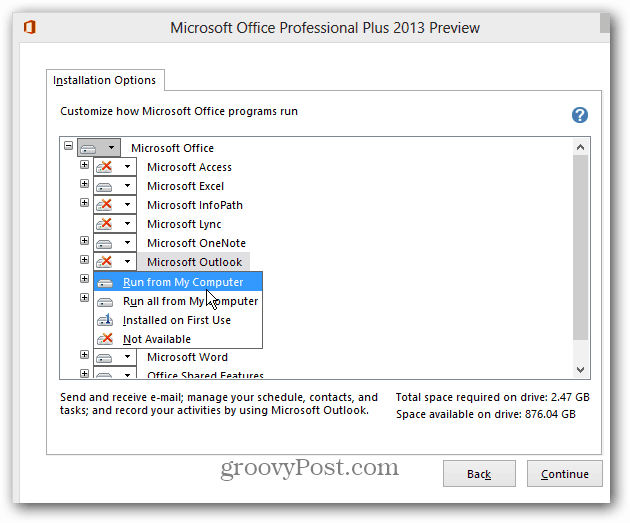
Agora aguarde enquanto os programas estão configurados e instalados.
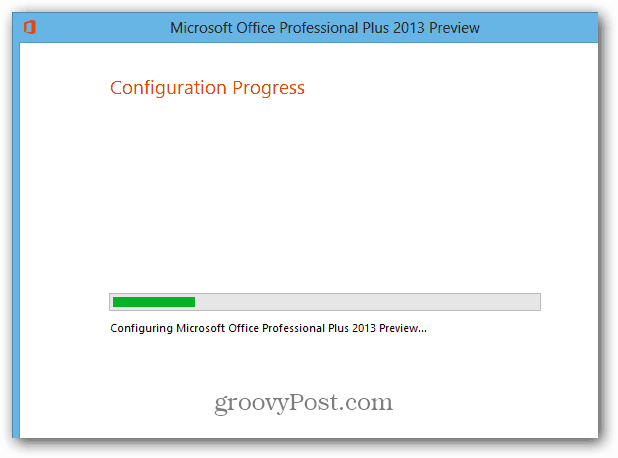
Sucesso! Feche as janelas completas e reinicie os programas do Office que possam estar em execução.
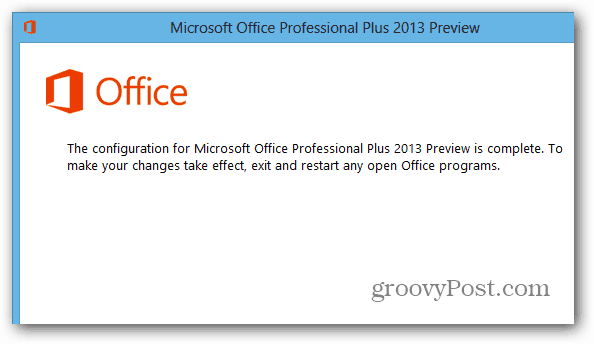
Agora você encontrará os novos ícones de programa no menu Iniciar ou na tela Iniciar no Windows 8. No Windows 8, a primeira coisa que faço é fixar o novo programa do Office na barra de tarefas da área de trabalho na tela Iniciar.
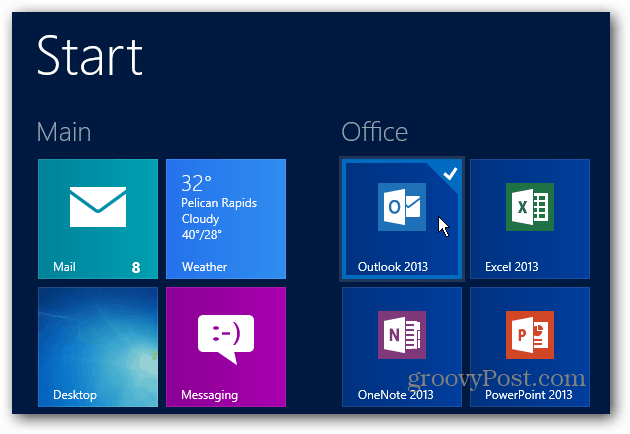
Aproveite o uso do seu programa Office 2013 recém-instalado.